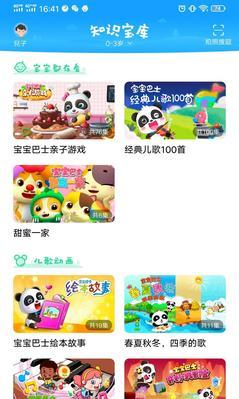Win10u盘安装系统的详细操作步骤(轻松学会Win10u盘安装系统,让电脑焕发新生)
随着技术的不断进步,Win10u盘安装系统成为了一种快速、方便、高效的安装系统方式。本文将为大家详细介绍Win10u盘安装系统的操作步骤,帮助大家在日常使用中解决电脑问题,让电脑焕发新生。
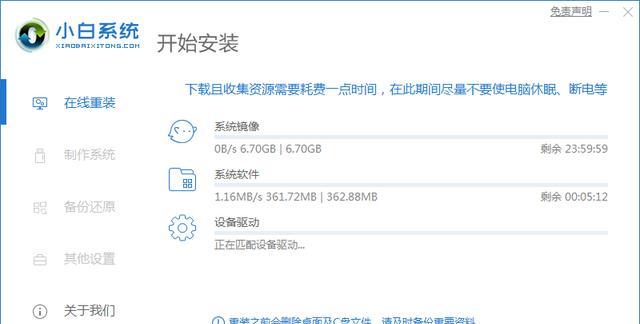
一、准备工作:获取所需材料及软件
1.准备一台可用的计算机。
2.一个至少16GB的U盘。
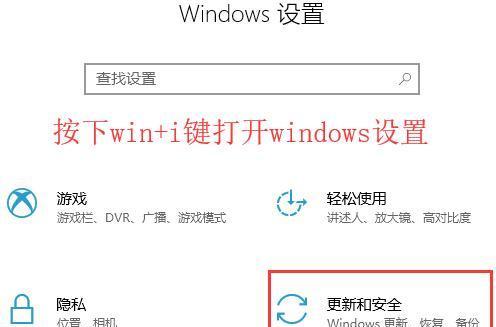
3.下载官方Win10系统镜像文件。
4.下载并安装Rufus软件。
二、格式化U盘并制作启动盘
1.连接U盘到电脑上。

2.打开Rufus软件,选择U盘作为目标设备。
3.在"引导选择"中选择"MBR分区方案",文件系统选择"NTFS"。
4.点击"开始"按钮,等待Rufus软件格式化U盘并制作启动盘。
三、设置电脑BIOS
1.重启电脑,按照屏幕提示进入BIOS设置界面(通常是按下F2或Delete键)。
2.进入BIOS后,找到"Boot"选项,并将U盘作为启动设备排在第一位。
3.保存设置并退出BIOS界面。
四、安装系统
1.重启电脑,此时U盘将会启动。
2.在弹出的Win10安装界面中选择语言、时区和键盘布局等设置,点击"下一步"。
3.点击"安装"按钮,开始安装Win10系统。
4.根据提示进行系统设置,包括许可协议、个人账户和网络设置等。
5.等待系统安装完成,电脑将会重启。
五、完成安装并配置系统
1.安装完成后,根据向导设置电脑的用户名和密码。
2.进入系统后,更新系统补丁以及驱动程序。
3.安装常用软件和工具,如浏览器、办公软件等。
4.配置系统的个性化设置,如壁纸、主题、桌面图标等。
六、备份重要文件和设置
1.对于新安装的系统,建议及时备份重要文件到外部存储设备,防止数据丢失。
2.备份重要的系统设置,如网络配置、驱动程序等,以便日后恢复或迁移系统。
七、优化系统性能
1.清理无用的软件和文件,释放磁盘空间。
2.定期进行系统维护和优化,如清理垃圾文件、整理硬盘等。
3.安装杀毒软件保护系统安全。
八、及时更新系统和软件
1.及时更新系统补丁,以保持系统安全和稳定。
2.定期更新已安装的软件和驱动程序,以获取最新功能和修复bug。
九、遇到问题时的解决方法
1.遇到系统错误或蓝屏时,可以尝试通过重启电脑或使用系统修复工具解决问题。
2.如果问题依然存在,可通过搜索引擎查找解决方案或请教专业人士。
十、注意事项
1.在安装系统前,务必备份重要文件,以免数据丢失。
2.下载系统镜像文件时,要选择官方渠道,以免下载到恶意软件。
3.确保电脑具备较好的硬件配置,以获得更好的系统使用体验。
通过Win10u盘安装系统可以让我们轻松解决电脑问题,提升系统的性能和稳定性。在操作过程中,注意准备工作、正确设置BIOS以及完成后的系统配置和优化非常重要。希望本文能够帮助读者顺利安装Win10系统,并让电脑焕发新生。
版权声明:本文内容由互联网用户自发贡献,该文观点仅代表作者本人。本站仅提供信息存储空间服务,不拥有所有权,不承担相关法律责任。如发现本站有涉嫌抄袭侵权/违法违规的内容, 请发送邮件至 3561739510@qq.com 举报,一经查实,本站将立刻删除。
- 站长推荐
-
-

Win10一键永久激活工具推荐(简单实用的工具助您永久激活Win10系统)
-

华为手机助手下架原因揭秘(华为手机助手被下架的原因及其影响分析)
-

随身WiFi亮红灯无法上网解决方法(教你轻松解决随身WiFi亮红灯无法连接网络问题)
-

2024年核显最强CPU排名揭晓(逐鹿高峰)
-

光芒燃气灶怎么维修?教你轻松解决常见问题
-

如何利用一键恢复功能轻松找回浏览器历史记录(省时又便捷)
-

红米手机解除禁止安装权限的方法(轻松掌握红米手机解禁安装权限的技巧)
-

小米MIUI系统的手电筒功能怎样开启?探索小米手机的手电筒功能
-

华为系列手机档次排列之辨析(挖掘华为系列手机的高、中、低档次特点)
-

探讨路由器黄灯的含义及解决方法(深入了解路由器黄灯状况)
-
- 热门tag
- 标签列表
- 友情链接